
Instalar Zoom en Windows: guía paso a paso
hace 2 días
La aplicación Zoom se ha convertido en una herramienta esencial para videoconferencias y reuniones virtuales. Tanto si necesitas realizar trabajos en equipo como si deseas mantener el contacto con amigos y familiares, instalar Zoom en Windows es una tarea sencilla que puedes realizar en pocos minutos. Este artículo te guiará a través del proceso de descarga e instalación, así como otros aspectos relevantes sobre el uso de la aplicación.
Ya sea que estés utilizando Windows o Mac, los siguientes pasos te asegurarán tener Zoom funcionando en tu dispositivo. Conoce cómo instalar Zoom en Windows y descubre otras características útiles que ofrece esta plataforma.
- Descargar e instalar Zoom en Windows y Mac
- ¿Cómo descargar e instalar Zoom en Windows?
- ¿Es gratuita la aplicación Zoom?
- ¿Cómo instalar Zoom en Windows paso a paso?
- ¿Qué debo hacer después de instalar Zoom?
- ¿Cómo crear una cuenta en Zoom?
- ¿Dónde puedo descargar Zoom para Mac?
- ¿Qué requisitos tiene Zoom para Windows?
- ¿Es necesario crear una cuenta para usar Zoom?
- ¿Cómo actualizar la aplicación Zoom?
Descargar e instalar Zoom en Windows y Mac
Para comenzar, debes saber que la descarga de Zoom para Windows 10 es gratuita y fácil de realizar. Simplemente visita el sitio oficial de Zoom y busca la opción de descarga adecuada para tu sistema operativo. La instalación en Mac sigue un proceso similar, pero con algunos pasos específicos que debes tener en cuenta.
Asegúrate de verificar los requisitos del sistema antes de iniciar la descarga. Esto garantizará que tu dispositivo sea compatible con la aplicación. Una vez que tengas la instalación lista, podrás disfrutar de todas las funciones que Zoom ofrece.
¿Cómo descargar e instalar Zoom en Windows?
Si deseas instalar Zoom en Windows, sigue estos sencillos pasos:
- Visita la página oficial de Zoom.
- Haz clic en "Descargar" y selecciona el cliente de reuniones para Windows.
- Una vez descargado el archivo, localízalo en tu carpeta de descargas.
- Haz doble clic en el archivo para iniciar el proceso de instalación.
- Sigue las instrucciones en pantalla para completar la instalación.
Al finalizar, la aplicación debería abrirse automáticamente. Si no es así, busca el icono de Zoom en tu escritorio o en el menú de inicio.
¿Es gratuita la aplicación Zoom?
La aplicación de videoconferencias Zoom tiene una versión gratuita que te permite realizar reuniones de hasta 40 minutos con más de tres participantes. Esta opción es ideal para aquellos que buscan utilizar la plataforma sin costes adicionales.
Sin embargo, si necesitas funciones avanzadas, como reuniones más largas o más participantes, deberás considerar adquirir una de las versiones de pago. Estas opciones incluyen características adicionales, como grabaciones en la nube y mayor capacidad de participantes.
¿Cómo instalar Zoom en Windows paso a paso?
El proceso de instalación de Zoom es bastante sencillo. Después de descargar e instalar Zoom, aquí tienes algunos consejos para asegurarte de que todo funcione correctamente:
- Verifica que tu conexión a Internet sea estable.
- Actualiza los controladores de tu dispositivo si es necesario.
- Configura tu cámara y micrófono antes de unirte a la primera reunión.
Realizar estos pasos puede ahorrarte tiempo y molestias durante tus videoconferencias. Recuerda que la práctica te ayudará a familiarizarte con la plataforma.
¿Qué debo hacer después de instalar Zoom?
Una vez que hayas instalado Zoom en Windows, es recomendable que realices algunas configuraciones iniciales:
- Inicia sesión con tu cuenta de Zoom o crea una nueva.
- Configura tus preferencias de audio y video.
- Familiarízate con la interfaz y las distintas funciones disponibles.
Estas configuraciones te ayudarán a sacar el máximo provecho de la aplicación. Además, es recomendable realizar una prueba de conexión antes de tu primera reunión.
¿Cómo crear una cuenta en Zoom?
Crear una cuenta en Zoom es muy fácil y puedes hacerlo en pocos pasos:
- Accede al sitio web de Zoom.
- Haz clic en "Registrarse" en la parte superior derecha.
- Ingresa tu dirección de correo electrónico y sigue las instrucciones enviadas a tu bandeja de entrada.
- Confirma tu cuenta y completa tu perfil.
Al tener tu cuenta lista, podrás programar reuniones, invitar a otros participantes y utilizar todas las funciones que ofrece Zoom.
¿Dónde puedo descargar Zoom para Mac?
Si eres usuario de Mac, la descarga de aplicaciones es igualmente sencilla. Sigue estos pasos:
- Visita el sitio oficial de Zoom.
- Selecciona "Descargar" y elige la versión para Mac.
- Abre el archivo Zoom.pkg que se descargó.
- Ingresa tu contraseña de usuario cuando se te solicite.
- Sigue las instrucciones para completar la instalación.
Una vez hecho esto, asegúrate de verificar las configuraciones de audio y video antes de usar la aplicación por primera vez.
¿Qué requisitos tiene Zoom para Windows?
Antes de instalar Zoom en Windows, asegúrate de que tu sistema cumpla con los requisitos mínimos:
- Sistema operativo: Windows 7 o superior.
- Procesador: 1 GHz o más rápido.
- Conexión a Internet estable.
- Cámara y micrófono (integrados o externos).
Si tu dispositivo cumple con estas especificaciones, podrás disfrutar de una experiencia fluida durante tus llamadas.
¿Es necesario crear una cuenta para usar Zoom?
No es estrictamente necesario tener una cuenta para unirse a reuniones en Zoom. Sin embargo, para programar reuniones y acceder a funcionalidades avanzadas, como grabaciones y configuraciones personalizadas, deberás crear una cuenta gratuita.
Recuerda que tener una cuenta también facilita el acceso a futuras reuniones y proporciona un historial de tus actividades en la plataforma.
¿Cómo actualizar la aplicación Zoom?
Es importante mantener tu aplicación Zoom actualizada para disfrutar de las últimas funciones y mejoras de seguridad. Para hacerlo, simplemente:
- Abre la aplicación Zoom.
- Haz clic en tu foto de perfil en la esquina superior derecha.
- Selecciona "Buscar actualizaciones".
Si hay una nueva versión disponible, se descargará automáticamente. Asegúrate de reiniciar la aplicación después de la actualización.
Si quieres conocer otros artículos parecidos a Instalar Zoom en Windows: guía paso a paso puedes visitar la categoría Software y Compatibilidad.






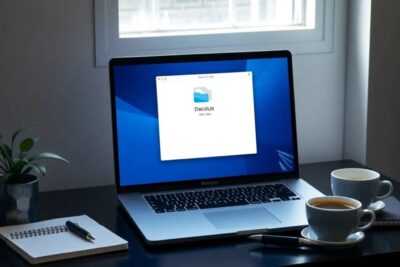





Más Artículos que pueden interesarte